Sitenize birden fazla blog yazarı eklediyseniz, bir blog yazısı kontrol listesi herkesin aynı tarzda yazmasını ve tüm önemli ayrıntıları hatırlamasını sağlamaya yardımcı olabilir. ✔
WPBeginner’da kendimiz bir blog yazısı kontrol listesi kullanıyoruz ve bu, içeriğimiz genelinde tutarlılığı korumamıza ve her gönderinin kalite standartlarımızı karşıladığından emin olmamıza yardımcı oldu. 🌟
Ekibimiz büyüdükçe, her yazarın aynı süreci takip ettiğinden emin olmak için bunu özellikle yararlı bulduk.
Siz de aynısını yapmak istiyorsanız, WordPress editörüne bir blog yazısı kontrol listesinin nasıl ekleneceğine ilişkin adım adım kılavuzumuzu izleyin.
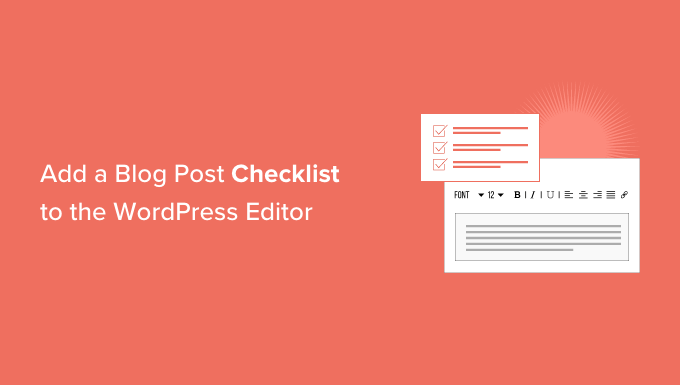
WordPress Editörüne Neden Blog Yazısı Kontrol Listesi Ekleyelim?
Blog gönderisi kontrol listesi, gönderinizi yayınlamadan önce yapmanız gereken görevlerin bir listesini gösterir. Yazmayı bitirdikten sonra yazıyı düzenlemek, düzeltmek, kategoriler ve etiketler eklemek, arama motorları için optimize etmek ve daha fazlasını yapmak isteyeceksiniz.
All in One SEO (AIOSEO) gibi bazı WordPress eklentileri, SEO başlıklarına, meta açıklamalarına, URL’lerine, alt başlıklarına ve blog yazılarının gövdesine birincil anahtar kelimeleri dahil etmelerini isteyerek site sahiplerine arama motoru optimizasyonu konusunda yardımcı olmak için kontrol listeleri kullanır.
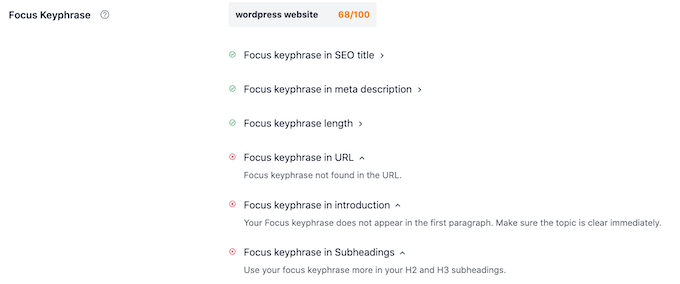
Yayın öncesi kontrol listeleri genellikle siz yazarken gönderinizi izler ve ardından her görevi tamamladıkça kontrol eder. Bu, neleri iyi yaptığınızı ve hala üzerinde çalışmanız gerekenleri görmenizi kolaylaştırır.
Kontrol listeleri çok yazarlı WordPress blogları için de kullanışlıdır çünkü içeriğiniz için tutarlı bir kalite standardı sağlayabilir ve içerik oluşturmalarını hızlandırabilirler.
Bunu akılda tutarak, WordPress web sitenizin editoryal iş akışını iyileştirmek için bir blog yazısı kontrol listesini nasıl ekleyebileceğinizi görelim.
Blok DüzenleyiciyeWordPress Blog Yazısı Kontrol Listesi Ekleme
WordPress editörüne bir blog yazısı kontrol listesi işlevi eklemenin en kolay yolu PublishPress Kontrol Listelerini kullanmaktır.
Bu WordPress kontrol listesi eklentisi, sayfa veya yazı düzenleyicisinin sağ menüsüne bir kontrol listesi ekler.
Not: Çok yazarlı bir blogunuz varsa, editoryal iş akışınızı iyileştirmek için PublishPress paket ini satın almanızı öneririz.
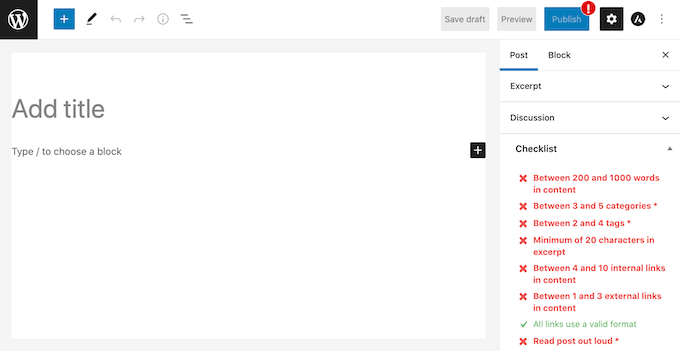
PublishPress, makale yazma kontrol listenize ekleyebileceğiniz varsayılan görevlerin bir listesine sahiptir. Ayrıca WordPress blogunuz için özel kontrol listesi görevleri oluşturmanıza da olanak tanır.
Öncelikle eklentiyi yüklemeniz ve etkinleştirmeniz gerekir. Daha fazla talimata ihtiyacınız varsa, lütfen bir WordPress eklentisinin nasıl kurulacağına ilişkin kılavuzumuza bakın.
Etkinleştirmenin ardından WordPress panosundaki Kontrol Listeleri ” Ayarlar bölümüne gidin.
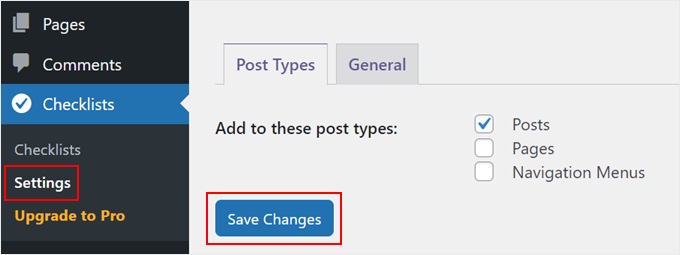
Burada, WordPress’in kontrol listenizi nerede göstereceğini seçebilirsiniz. Gutenberg düzenleyicisine bir blog kontrol listesi eklemek için ‘Yazılar’ onay kutusunu işaretlemek isteyeceksiniz.
Bunu yaptıktan sonra, sadece ‘Değişiklikleri Kaydet’ düğmesine tıklayın.
Daha sonra Kontrol Listeleri ” Kontrol Listeleri bölümüne giderek kontrol listenizi oluşturabilirsiniz.
Burada, blog yazısı kontrol listenize ekleyebileceğiniz tüm varsayılan görevleri göreceksiniz. PublishPress, bu görevlerin ne zaman tamamlandığını algılayabilir ve bunları sizin için kontrol edebilir.
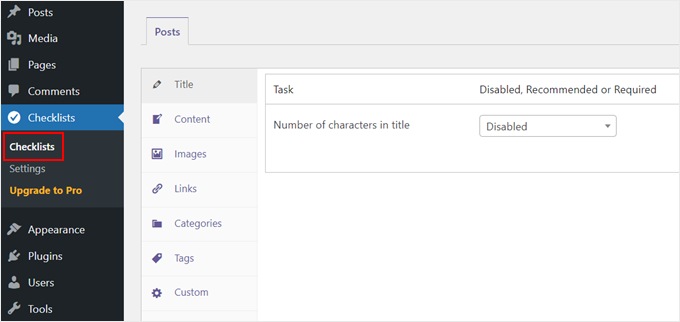
Tüm bu görevler varsayılan olarak devre dışı bırakılır ve başlık, içerik, resimler, bağlantılar, kategoriler, etiketler ve özel olarak kategorize edilir.
Blog yazısı kontrol listenize bir görev eklemek için ‘Devre Dışı, Önerilen veya Gerekli’ açılır menüsünü açmanız yeterlidir.

Artık ‘Gerekli’ veya ‘Önerilen’ arasında seçim yapabilirsiniz.
‘Gerekli’ seçeneğine tıklarsanız, yazarlar önce görevi işaretlemeden WordPress gönderilerini yayınlayamazlar.
Kullanıcı tüm ‘Gerekli’ görevleri tamamlamadan ‘Yayınla’ düğmesine tıklarsa, WordPress bir ‘Lütfen yayınlamadan önce aşağıdaki görevleri tamamlayın’ mesajı gösterecektir.
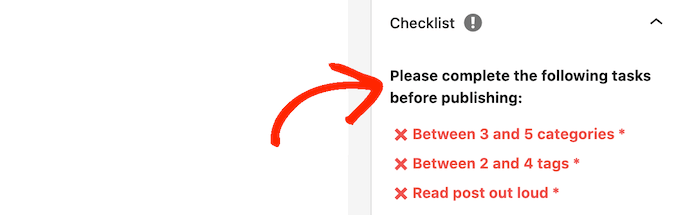
Bunun yerine ‘Önerilen’ seçeneğini seçerseniz, editör yazarları yayınlamadan önce bekleyen ‘Önerilen’ görevleri tamamlamaya teşvik eden bir mesaj gösterecektir.
Ancak, yazarlar bu görevleri tamamlamadan gönderilerini yayınlayabilecekler.
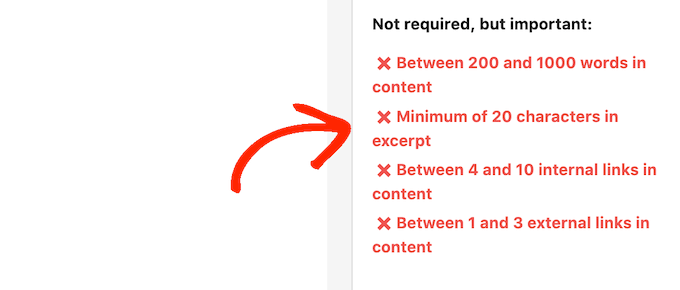
“Önerilen” ve “Gerekli” arasında seçim yaptıktan sonra “Görevi kim görmezden gelebilir?” kısmına geçebilirsiniz.
Burada, görev ‘Gerekli’ olsa bile belirli kullanıcı rollerinin görevi tamamlamadan bir gönderiyi yayınlamasına izin verebilirsiniz. Örneğin, sitenizin yöneticilerine veya editörlerine, en iyisinin bu olduğunu düşünüyorlarsa bu görevi atlamaları için güvenebilirsiniz.
‘Yoksay’ listenize bir kullanıcı rolü eklemek için “Görevi kim yoksayabilir?” kutusuna tıklayın.
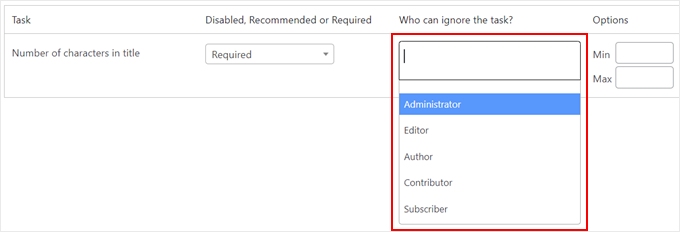
Bu, sitenizdeki tüm farklı kullanıcı rollerini gösteren bir açılır menü açar.
Artık bu kullanıcıları ‘görmezden gel’ listenize eklemek için bir role tıklamanız yeterli.

Bazı görevler için maksimum ve minimum değer belirlemeniz gerekebilir. Örneğin, yazarların bir gönderiye eklemesi gereken minimum kategori sayısını ayarlayabilirsiniz. Daha fazla bilgi edinmek için lütfen WordPress’te kategori ve alt kategori ekleme hakkındaki kılavuzumuza bakın.
Görevde ‘Min’ ve ‘Maks’ bölümleri varsa, kullanmak istediğiniz sayıları yazabilirsiniz.
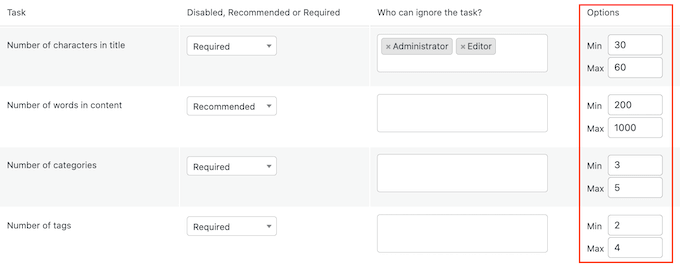
Kontrol listenize daha fazla görev eklemek için yukarıda açıklanan süreci tekrarlamanız yeterlidir.
Blog yazısı kontrol listenize özel görevler de ekleyebilirsiniz.
Dezavantajı, PublishPress’in yazarın özel görevleri tamamlayıp tamamlamadığını kontrol edememesidir. Bu, yazarın bu kontrolü manuel olarak yapması gerektiği anlamına gelir.
Eklemek isteyebileceğiniz özel görevler hakkında daha fazla bilgi için lütfen blog gönderilerinizi bir profesyonel gibi SEO için nasıl optimize edeceğinize ilişkin kılavuzumuza bakın.
Özel bir görev oluşturmak için ekranınızın en altına kaydırın ve ardından ‘Özel görev ekle’ye tıklayın.
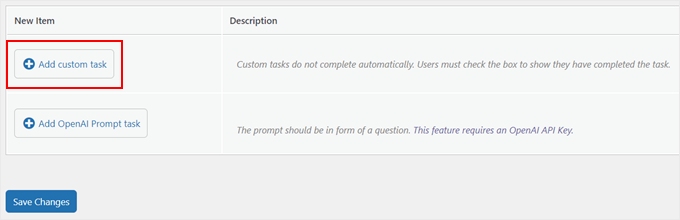
Bu, özelleştirmeniz için hazır yeni bir görev ekler.
Başlamak için, görevin adını ‘Özel görevin adını girin’ alanına yazın. Bu metin yayınlama kontrol listenizde gösterilecektir, bu nedenle yazarların tam olarak ne yapmaları gerektiğini bilmelerini sağladığından emin olun.

Artık bu görevi ‘Önerilen’ veya ‘Gerekli’ yapabilir ve yukarıda açıklanan süreci izleyerek bazı kullanıcılara bu görevi yok sayma seçeneği verebilirsiniz.
Özel görevler için, bu görevi tamamlandı olarak işaretleyebilecek kullanıcıları belirleyebilirsiniz. Örneğin, Editör rolüne sahip kullanıcılar için özel bir ‘Düzenleme’ kontrol listesi oluşturmak üzere özel görevleri kullanabilirsiniz.

Bunu yapmak için, ‘Hangi roller bu görevi tamamlandı olarak işaretleyebilir’ kutusuna tıklayın. Bu, kullanıcı rollerinizden herhangi birini seçmek için tıklayabileceğiniz bir açılır menü açar.
Tüm görevleri kontrol listenize ekledikten sonra ‘Değişiklikleri Kaydet’ düğmesine tıklamanız yeterlidir. Artık blog yazısı kontrol listenizi canlı olarak görmek için WordPress editörünü ziyaret edebilirsiniz.
Yayın Öncesi Blog Gönderisi Kontrol Listesine Ne Tür Görevler Ekleyebilirsiniz?
Her WordPress sitesinin editöründe farklı bir dizi kontrol listesi öğesi olacaktır. Ancak biraz ilhama ihtiyacınız varsa, işte yayın öncesi kontrol listenize ekleyebilecekleriniz:
- İçerik kalitenizi korumak için bir dilbilgisi denetleyicisi, intihal denetleyicisi ve yapay zeka dedektörü kullanın.
- Öne çıkan bir görsel ekleyin.
- Resimlere alt metin ekleyin.
- Gerektiğinde içerik boyunca harekete geçirici mesaj düğmeleri ekleyin.
- İç bağlantıları ekleyin.
- Harici bağlantılar varsa, bağlantı otoritenizi korumak için bunları nofollow olarak işaretleyin.
- Biçimlendirmenin ön uçta iyi göründüğünden emin olun.
- Google ve sosyal medya için meta başlıkları ve meta açıklamaları ekleyin.
WordPress Editörünüzü Özelleştirmek için Uzman İpuçları ve Püf Noktaları
Blog yazısı kontrol listesi eklemek WordPress editör deneyiminizi geliştirmenin sadece bir yoludur. İşte düzenleme iş akışınızı özelleştirmenize ve geliştirmenize yardımcı olacak bazı uzman ipuçları ve püf noktaları:
- WordPress Blok Düzenleyicisine İşbirliği Nasıl Eklenir (Google-Doc Stili)
- WordPress’te ‘Başlık Ekle’ Yer Tutucu Metni Nasıl Değiştirilir
- WordPress Editöründe Belirli Kullanıcılardan Blokları Gizleme
- WordPress Blok Düzenleyicinin Arka Plan Rengi Nasıl Özelleştirilir
- WordPress’te Tam Ekran Düzenleyici Nasıl Devre Dışı Bırakılır
- WordPress’te Dikkat Dağıtmayan Tam Ekran Düzenleyici Nasıl Kullanılır?
Umarız bu makale WordPress editörüne nasıl blog kontrol listesi ekleyeceğinizi öğrenmenize yardımcı olmuştur. Ayrıca WordPress için en iyi Gutenberg blok eklentileri uzman seçimlerimize ve WordPress’te yazı revizyonları ile değişikliklerin nasıl geri alınacağına ilişkin kılavuzumuza göz atmak isteyebilirsiniz.
If you liked this article, then please subscribe to our YouTube Channel for WordPress video tutorials. You can also find us on Twitter and Facebook.





Have a question or suggestion? Please leave a comment to start the discussion.